
So reparieren Sie die iPhone-zu-Android-Videoqualität [alle möglichen Möglichkeiten]

Nach der Übertragung Ihrer Videos vom iPhone auf ein Android Gerät kann die Videoqualität schlechter sein. Warum beeinträchtigt die Übertragung die Qualität und wie lässt sich die Videoqualität von iPhone auf Android verbessern? Diese Anleitung hilft Ihnen, die Ursache und Lösung zu finden. Los geht’s.
Warum sehen iPhone-Videos auf Android schlecht aus? Bevor wir uns mit den Lösungen befassen, ist es wichtig, die Ursachen für die Verschlechterung der Videoqualität während des Übertragungsvorgangs zu verstehen. Das Video vom iPhone auf Android kann aus verschiedenen Gründen unscharf erscheinen:
Unterschiedliche Komprimierungsalgorithmen : iPhone- und Android Geräte verwenden möglicherweise unterschiedliche Videokomprimierungsalgorithmen, was bei der Anzeige auf verschiedenen Geräten zu Qualitätsunterschieden führt.
Nicht übereinstimmende Auflösungen : Das Video wurde möglicherweise mit einer höheren Auflösung aufgenommen, aber bei der Wiedergabe unterstützt das Android Gerät diese Auflösung möglicherweise nicht vollständig, was zu Unschärfe führt.
Probleme bei der Transkodierung : Wenn das Video während der Übertragung oder Freigabe neu kodiert oder transkodiert wird, kann dies zu Qualitätseinbußen führen. Komprimierung und Formatkonvertierung während dieses Vorgangs können sich auf das Video auswirken.
Unterschiede bei Hardware und Bildschirm : Unterschiede in der Bildschirmtechnologie und Auflösung zwischen iPhone- und Android Geräten können sich auf die Anzeige des Videos auswirken.
Wie sendet man klare Videos vom iPhone an Android ? Dieser Abschnitt stellt einfache Methoden vor, um verschwommene Videos auf Android zu korrigieren. Sehen wir uns die Details an.
Wenn Sie die Videoqualität beim Übertragen von iPhone auf Android nicht ändern möchten, können Sie ein plattformübergreifendes Datenübertragungstool wie Coolmuster Mobile Transfer wählen. Dieses Programm ist ein Komplettprogramm, das alle Videos gleichzeitig von iOS auf Android kopiert. Es unterstützt Sie auch beim Übertragen von Fotos , Songs, Kontakten usw.
Hauptfunktionen von Coolmuster Mobile Transfer :
Wie kann man iPhone-Videos auf Android klarer machen? Im Folgenden finden Sie die Schritte zur Verwendung von Coolmuster Mobile Transfer um die Videoqualität von iPhone auf Android zu verbessern.
01 Nach dem Starten der Anwendung wird die ursprüngliche Benutzeroberfläche auf Ihrem Computer angezeigt.

02 Sie können Ihre Telefone über Datenkabel mit dem Computer verbinden. Nach erfolgreicher Verbindung wird die unten abgebildete Benutzeroberfläche angezeigt. Stellen Sie sicher, dass sich das iPhone in der Quellposition befindet. Andernfalls klicken Sie auf „Wechseln“, um die Telefonpositionen zu tauschen.

03 Wählen Sie die Kategorie „Videos“ und klicken Sie anschließend auf „Kopieren starten“, um die Übertragung zu starten. Der Übertragungsvorgang hat keinen Einfluss auf die Qualität der Videos.

Android -Geräte bieten üblicherweise verschiedene Anzeigeoptionen, die die Qualität der Videowiedergabe beeinflussen können. Das visuelle Erlebnis lässt sich durch Anpassung von Bildschirmauflösung, Helligkeit und Kontrast deutlich verbessern. Gehen Sie dazu folgendermaßen vor:
Schritt 1. Öffnen Sie die App „Einstellungen“ auf Ihrem Android Gerät.
Schritt 2. Navigieren Sie zu den Einstellungen „Anzeige“ oder „Bildschirm“.

Schritt 3. Passen Sie Parameter wie Helligkeit, Kontrast und Bildschirmauflösung nach Ihren Wünschen an.
Mit Videobearbeitungssoftware auf Ihrem Android Gerät können Sie Sättigung, Farbbalance und Schärfe anpassen. Programme wie Adobe Premiere Rush oder Kinemaster verbessern die Videoqualität nach der Übertragung und sorgen für ein helleres und klareres Seherlebnis. Wir erklären Ihnen Schritt für Schritt, wie Sie die Videoqualität vom iPhone auf Android anpassen.
Schritt 1. Laden Sie eine Videobearbeitungs-App wie Adobe Premiere Rush oder Kinemaster aus dem Google Play Store herunter und installieren Sie sie.
Schritt 2. Importieren Sie die übertragenen Videos in die Bearbeitungs-App.
Schritt 3. Passen Sie Einstellungen wie Schärfe, Farbbalance und Sättigung an, um die Videoqualität zu verbessern.
Schritt 4. Speichern Sie das bearbeitete Video und spielen Sie es auf Ihrem Android Gerät ab.
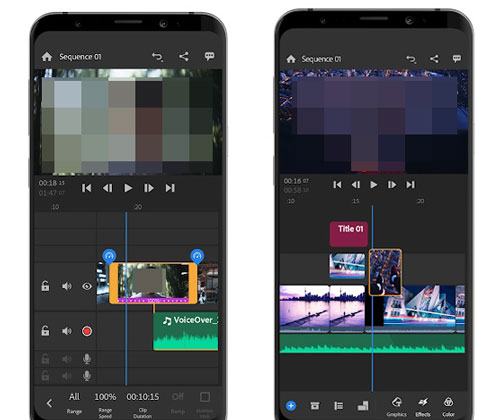
Der Verlust von Videoqualität muss an der Quelle gestoppt werden. Es ist wichtig, dass das iPhone Videos in hoher Auflösung und Qualität aufzeichnet. Durch Ändern der Kameraeinstellungen, wie Auflösung und Bildrate, können Videos klarer und stabiler auf ein Android Smartphone hochgeladen werden. Nachfolgend finden Sie eine Anleitung zum Korrigieren verschwommener Videos vom iPhone auf Android :
Schritt 1. Öffnen Sie die Kamera-App auf Ihrem iPhone.
Schritt 2. Gehen Sie zu „Einstellungen“ und wählen Sie „Kamera“ > „Video aufnehmen“.
Schritt 3. Passen Sie Einstellungen wie Auflösung und Bildrate an, um Videos in höherer Qualität aufzunehmen. Nehmen Sie Videos mit den aktualisierten Kameraeinstellungen auf.

Inkompatibilität zwischen iOS und Android Dateiformaten kann zu einer verminderten Videoqualität führen. Das Konvertieren von Filmen in Android kompatible Formate wie MP4 sorgt für eine reibungslose Wiedergabe. Online-Konverter oder Programme wie VLC vereinfachen die Konvertierung zwischen Formaten und erhalten gleichzeitig die Originalqualität. Ich führe Sie durch die Konvertierung für Ihr Videoformat.
Schritt 1. Laden Sie ein Videokonverter-Tool wie VLC herunter, installieren Sie es und führen Sie es auf Ihrem Computer aus.
Schritt 2. Navigieren Sie zur oberen linken Ecke des VLC-Fensters und klicken Sie auf das Menü „Medien“. Wählen Sie dort „Konvertieren/Speichern“.
Schritt 3. Klicken Sie im Fenster „Medien öffnen“ auf „Hinzufügen“, um Ihre Videodatei auszuwählen, und klicken Sie dann unten auf „Konvertieren/Speichern“.
Schritt 4. Wählen Sie im Konvertierungsfenster das Ausgabeprofil für Ihre Videokonvertierung aus. Klicken Sie auf „Durchsuchen“, um das Ziel für die konvertierte Videodatei auszuwählen und ihr einen Namen zuzuweisen.

Schritt 5. Nachdem Sie alle Einstellungen konfiguriert haben, starten Sie den Videokonvertierungsprozess, indem Sie auf die Schaltfläche „Start“ klicken.
Wie lässt sich die Videoqualität vom iPhone auf Android verbessern? Nicht alle Videoplayer für Android sind gleich. Manche bieten möglicherweise bessere Codec-Unterstützung und Optimierung für bestimmte Dateiformate. Experimente mit alternativen Videoplayern wie VLC oder MX Player können Probleme mit verschwommenen Videos möglicherweise beheben, da sie bessere Wiedergabefunktionen bieten.
Schritt 1. Installieren Sie einen anderen Videoplayer aus dem Google Play Store, beispielsweise VLC oder MX Player.
Schritt 2. Öffnen Sie die neue Videoplayer-App.
Schritt 3. Spielen Sie die übertragenen Videos im alternativen Videoplayer ab, um zu prüfen, ob die Wiedergabequalität verbessert ist.
Wie übertrage ich klare Videos vom iPhone auf Android ? Google Drive bietet eine alternative Methode zum Übertragen von Videos zwischen iPhone und Android . Google Drive ist ein leistungsstarker, vielseitiger und benutzerfreundlicher Cloud-Speicherdienst. Ich erkläre Ihnen die notwendigen Schritte zum Übertragen von Videos vom iPhone auf Android mit Google Drive.
Schritt 1. Klicken Sie auf Ihrem iPhone auf die Schaltfläche „+“ und wählen Sie „Hochladen“. Wählen Sie die Videos aus, die Sie übertragen möchten, und laden Sie sie auf Ihrem iPhone in Ihr Google Drive hoch.

Schritt 2. Installieren Sie auf Ihrem Android Gerät die Google Drive-App und melden Sie sich mit demselben Konto an.
Schritt 3. Suchen Sie die Videos in Google Drive und laden Sie sie auf Ihr Android Gerät herunter.
Schritt 4. Spielen Sie die Videos mit dem Standard-Videoplayer ab.
Wie kann man iPhone-Videos auf Android scharf machen? Das direkte Wiederherstellen von Videos auf dem Android Smartphone kann für iPhone-Nutzer, die iCloud als Speichermedium nutzen, eine praktische Option sein. Diese Technik garantiert, dass die Videos ohne Komprimierung und Qualitätsverlust übertragen werden. So geht's:
Schritt 1. Gehen Sie auf Ihrem iPhone zu „Einstellungen“ > „Ihr Name“ > „iCloud“ > „Backup“. Aktivieren Sie „iCloud-Backup“ und tippen Sie auf „Jetzt sichern“, um den Backup-Vorgang zu starten.

Schritt 2. Öffnen Sie einen Webbrowser auf einem Computer und gehen Sie zu iCloud.com .
Schritt 3. Melden Sie sich mit Ihrem Android bei iCloud an. Klicken Sie auf „Fotos“ und wählen Sie die Videos aus, die Sie speichern möchten.
Schritt 4. Laden Sie die ausgewählten Videos auf Ihren Computer herunter.
Schritt 5. Verbinden Sie Ihr Android Telefon über eine USB-Verbindung mit einem Computer. Übertragen Sie die heruntergeladenen Videos in den Ordner „Filme“ oder „Videos“ Ihres Android Geräts.
Das Versenden von Filmen per E-Mail kann eine einfache Lösung sein, wenn andere Methoden nicht geeignet sind. Diese Methode ist zwar für umfangreiche Videodateien möglicherweise nicht geeignet, garantiert aber die Wiederherstellung der Originalqualität. Die einzelnen Schritte sind wie folgt:
Schritt 1. Öffnen Sie die Fotos-App auf Ihrem iPhone und wählen Sie die Videos aus, die Sie übertragen möchten.
Schritt 2. Tippen Sie auf das Symbol „Teilen“ und wählen Sie „Senden per E-Mail“.
Schritt 3. Geben Sie Ihre E-Mail-Adresse ein, verfassen Sie eine Nachricht und senden Sie die E-Mail.

Schritt 4. Öffnen Sie die E-Mail auf Ihrem Android Gerät, laden Sie die angehängten Videos herunter und spielen Sie sie mit einem Videoplayer ab.
Das lästige Problem verschwommener Videos beim Wechsel vom iPhone auf ein Android Gerät ist ein typisches Problem, das behoben werden kann. Mit einem geeigneten Tool wie Coolmuster Mobile Transfer können Sie Ihre Videos ohne Qualitätsverlust übertragen. Das ist der einfachste Weg, die Videoqualität zu verbessern. Sie können auch andere Methoden verwenden, um Videoformate für die Kompatibilität zu konvertieren. Wir hoffen, diese 9 Lösungen helfen Ihnen weiter.
Weitere Artikel:
Wie kann man Videos auf das iPhone übertragen? [5 Wege]
Wie überträgt man große Videodateien vom iPhone auf den PC? Probieren Sie hier 9 Möglichkeiten aus
Die 12 besten Videokonverter-Programme für Windows 11/10/8/7 (kostenlos und kostenpflichtig)
Die besten Videokompressoren des Jahres 2025: Ein umfassender Testbericht

 Übertragung von Telefon zu Telefon
Übertragung von Telefon zu Telefon
 So reparieren Sie die iPhone-zu-Android-Videoqualität [alle möglichen Möglichkeiten]
So reparieren Sie die iPhone-zu-Android-Videoqualität [alle möglichen Möglichkeiten]





